Oppsummering: Facebook-lysbildefremvisning-appen gir en enkel måte å lage en bildevideo på Facebook. For mange brukere vet de fremdeles ikke hvordan de lager en lysbildefremvisning på Facebook. Dette innlegget vil gi deg en grunnleggende introduksjon om Facebook-lysbildefremvisning. Dessuten kan du få detaljerte trinn for hvordan du bruker Facebook-lysbildefremvisning.
"Hvordan lager jeg en lysbildefremvisning på Facebook? Jeg så noen interessante Facebook-bilder fra vennene mine, og vil vite hvordan jeg direkte kan lage en samme type bildefremvisning på Facebook. Noen hjelp?"
Facebook ønsker at brukere henger mer tid på plattformen sin, og video er en fin måte å drepe tid på. Så Facebook oppfordrer folk til å legge ut flere videoer på det. Dessuten skaper det dem for deg, eller tilbyr en god bildevideoprodusent for deg å lage lysbildefremvisning på Facebook, Lysbildefremvisning på Facebook.

Facebook Slideshow gir en enkel måte å lage raske videoer med mobilbildene dine. Ved hjelp av forskjellige temaer og musikk lar den deg kombinere bilder, tekster og sanger sammen til et flott bildefremvisning.
Det er enkelt å lage en lysbildefremvisning på Facebook. Men for mange brukere finner de bare ikke Slideshow-funksjonen. Hvis du er en av dem, kan du følge denne siden for å begynne å lage Facebook-lysbildefremvisning med musikk.
Å lage et lysbildefremvisning på Facebook er enkelt og tar bare noen få minutter. Nå kan du ta følgende guide for å lage Facebook-lysbildefremvisning på bærbar iOS / Android-enhet og datamaskin.
Trinn 1 Lås opp telefonen og åpne Facebook-appen. Logg inn på Facebook-kontoen din.
Trinn 2 Det er en inndataboks som heter Hva tenker du på, trykk på den for å opprette et nytt innleggsvindu.
Trinn 3 Bla nedover for å finne lysbildefremvisning alternativ. Trykk på den for å åpne lysbildefremvisningssiden.
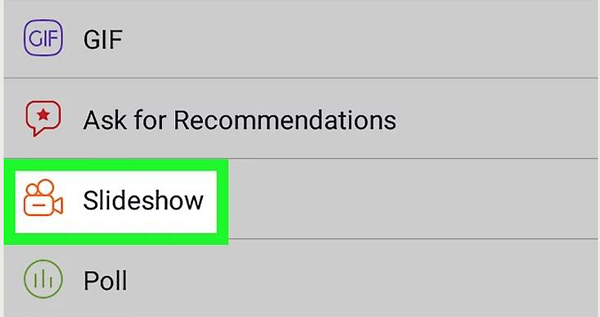
Trinn 4 Pek PHOTO og trykk deretter på LEGG TIL BILDET -knappen for å velge bildene du vil lage Facebook-lysbildefremvisning. Du må velge minst 3 og opptil 10 bilder. Du kan også trykke på Kamera for å ta nye bilder. Trykk deretter Ferdig.
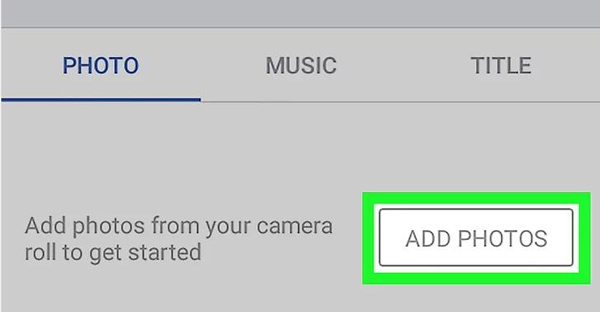
Trinn 5 Pek neste øverst til høyre og flytt deretter til MUSIKK fanen.
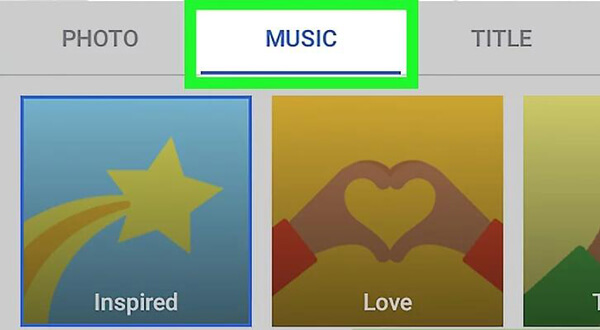
Trinn 6 Når du går inn i musikkgrensesnittet, kan du velge et passende tema for Facebook-lysbildefremvisningen. Dette temaet bestemmer både visuell presentasjon av lysbildefremvisning og lydspor.
Trinn 7 Trykk på Tittel fane for å legge til en tittel for bildefremvisningen. Trykk deretter neste for å gå til neste trinn.
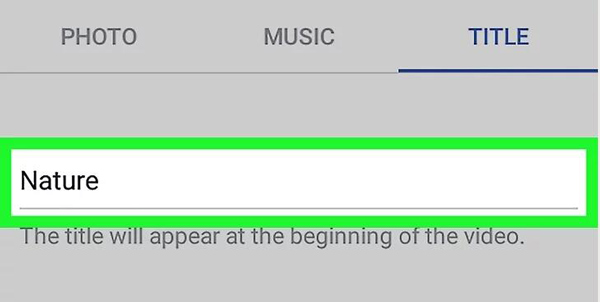
Trinn 8 Når du går inn i Velg destinasjon grensesnitt, kan du stille Tidslinje og andre innstillinger. Trykk deretter Post -knappen øverst til høyre for å legge ut lysbildefremvisning på Facebook-profilsiden.
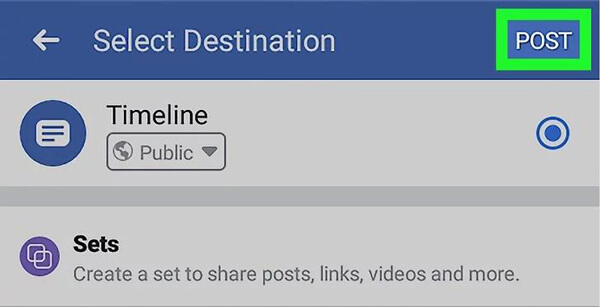
Hvis du vil lage Facebook-lysbildefremvisning på PC / Mac, spesielt videoannonsene, bør du være mer oppmerksom på denne delen. Trinnene nedenfor viser deg hvordan du lager en lysbildefremvisning-annonse fra en Facebook-side i detaljer.
Trinn 1 Naviger til Facebook-siden i nettleseren din og logg på kontoen din. Åpne deretter en Facebook-side du administrerer, og vil legge til en lysbildefremvisning-annonse på den.
Trinn 2 Klikk Del et bilde eller en video og klikk deretter på Lag en lysbildefremvisning.
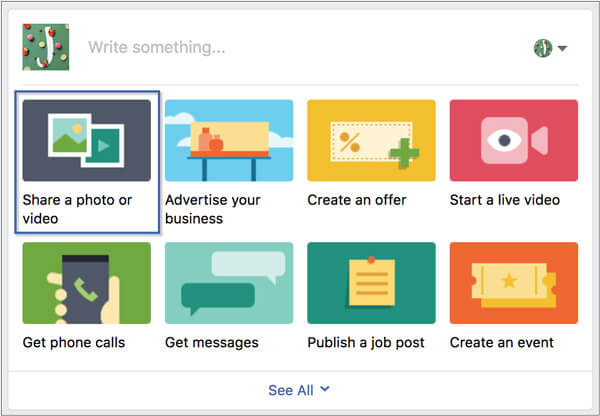
Trinn 3 Klikk Legg til bilder for å legge til bildene. Du har lov til å importere 3-10 bilder. Forsikre deg om at du velger bilder i høy oppløsning. I løpet av dette trinnet kan du også justere forskjellige innstillinger for Facebook-lysbildefremvisningsannonsen, for eksempel Størrelsesforholdet, Bildets varighet og Overgang.
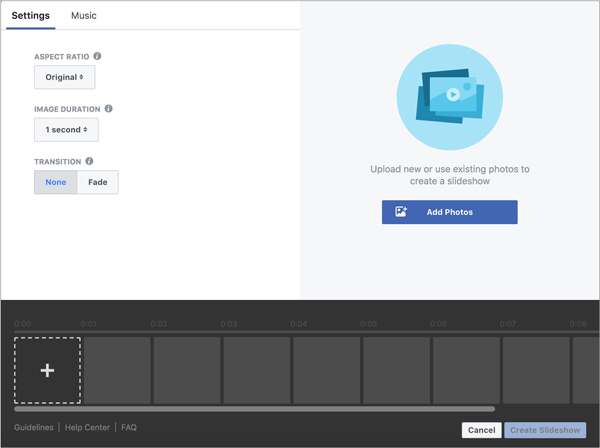
Trinn 4 Klikk musikk å legge til lydspor for bildevideoen. Noen ofte brukte lydformater som WAV, MP3, M4A, FLAC og OGG støttes.
I tillegg kan du klikke Edit Photo alternativet for å legge til en bildetekst, tekst og så videre til den utsendte Facebook-lysbildefremvisning-annonsen. Klikk Spar for å bekrefte alle operasjoner.
Trinn 5 Klikk Lag lysbildefremvisning for å fullføre lysbildefremvisningsannonseprosessen. Du må legge inn en melding for å følge med annonsen.
Trinn 6 For å velge målgruppe, budsjett og varighet kan du klikke Boost Post alternativ. Klikk deretter på Angi budsjett for å bekrefte dette trinnet.
Trinn 7 Når alle innstillingene er gjort, klikker du bare på Publiser vil legge ut denne opprettede Facebook-lysbildefremvisningsannonsen på siden.
Av forskjellige grunner vil du ha behov for å lage en lysbildefremvisning. Det kan for eksempel være lurt å lage en lysbildefremvisning for bryllup, uteksaminering, slutten av året, barn, bursdag og mer. Du vil kanskje legge merke til at denne typen lysbildefremvisning vil ha mer enn bare 10 bilder. For å gi deg mer kontroll over lysbildefremvisningen, anbefaler vi her oppriktig gratis Slideshow Maker for deg. Bare last ned den og prøv den.
Her er videoen om å lage lysbildefremvisning for deg. Klikk på den for å sjekke.


Lysbildefremvisning på Facebook lar deg enkelt gjøre flere bilder, tekst og musikk om til en kort bildevideo. Det tilbyr en kraftigere måte å fange publikums oppmerksomhet og fortelle en historie.
Du kan tilpasse Facebook-lysbildefremvisning med forskjellige temaer og musikk. Egentlig, så lenge du tar mer enn 5 bilder i løpet av det siste døgnet, vil denne lysbildefremvisningsfunksjonen automatisk opprette en lysbildefremvisning på Facebook. Her kan du også klikke på Try It for å lage en Facebook-lysbildefremvisning av deg selv.
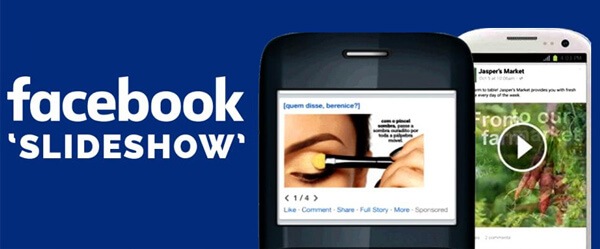
Slideshow-annonser er mer som en slags Facebook-lysbildefremvisning. Den kan kombinere mange bilder eller en enkelt video for å fortelle historien. Mange annonseformater som lysbildefremvisning, enkeltbilde, lerret, video, karusell og mer støttes i Facebook. Du kan legge de opprettede lysbildefremvisning-annonsene på Facebook, Instagram, Messenger og Audience Network.
Etter å ha lest dette innlegget, kan du enkelt få den enkle metoden til lag et lysbildefremvisning på Facebook. Enten du vil lage Facebook-lysbildefremvisning på bærbar iOS / Android-enhet, eller lage og legge ut Facebook-lysbildefremvisningsannonser på datamaskinen, kan du finne detaljerte trinn for å gjøre det. Hvis du fortsatt har spørsmål om Facebook-lysbildefremvisningen, ikke nøl med å legge igjen en beskjed i kommentaren.